วิธีเรียกคืนอีเมลที่ส่งบน iOS 16

เมื่ออัปเกรดเป็น iOS 16 แอป Mail บน iOS 16 จะได้รับการอัปเดตด้วยความสามารถในการเรียกคืนอีเมลเมื่อส่งตามเวลาที่เลือกได้
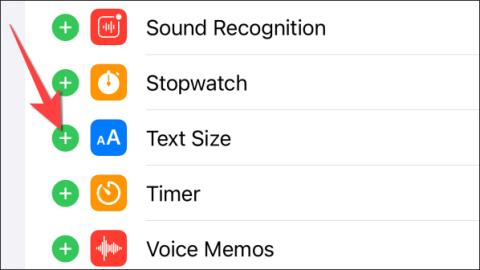
ตอนนี้การปรับขนาดตัวอักษรของแต่ละแอพบน iPhone ได้ถูกนำไปใช้กับ iOS 15 ขึ้นไปแล้ว ดังนั้นคุณจึงสามารถปรับขนาดตัวอักษรที่แสดงสำหรับแต่ละแอพพลิเคชั่นได้ โดยไม่ต้องขึ้นอยู่กับขนาดตัวอักษรเริ่มต้นที่ตั้งค่าไว้บน iPhone ก่อนหน้านี้ คุณสามารถเปลี่ยนขนาดแบบอักษรบน iPhone เท่านั้น หรือเปลี่ยนขนาดแบบอักษรใน Safari บน iPhoneและขนาดแบบอักษรของแอพจะเป็นค่าเริ่มต้นเสมอ แต่จาก iOS 15 คุณสามารถเปลี่ยนขนาดตัวอักษรสำหรับแอปพลิเคชันที่คุณต้องการได้ บทความด้านล่างนี้จะแนะนำให้ผู้อ่านปรับขนาดตัวอักษรสำหรับแอพบน iPhone
คำแนะนำในการปรับขนาดตัวอักษรสำหรับแอพบน iPhone
ขั้นตอนที่ 1:
ที่อินเทอร์เฟซ iPhone คลิกที่การตั้งค่าแล้วเลือกศูนย์ควบคุมจากนั้นสลับไปที่อินเทอร์เฟซใหม่และคลิกที่เครื่องหมาย + ขนาดข้อความเพื่อเพิ่มลงใน Control Center
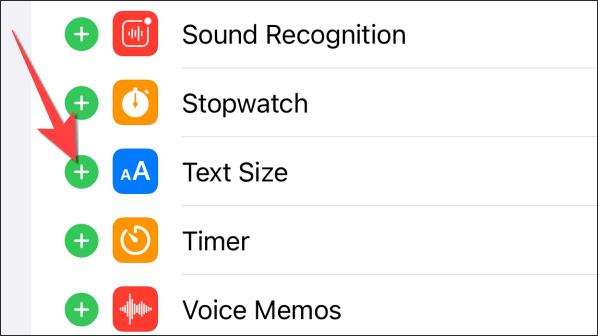
จากนั้นกดไอคอน 3 ขีดกลางที่ขนาดข้อความจากนั้นเลื่อนขึ้นเพื่อเปลี่ยนตำแหน่งการแสดงผลของการตั้งค่าที่ศูนย์ควบคุม

ขั้นตอนที่ 2:
เปิดแอปที่คุณต้องการเปลี่ยนขนาดข้อความเมื่อใช้งาน จากนั้นเปิดศูนย์ควบคุมแล้วแตะตัวเลือกขนาดข้อความ
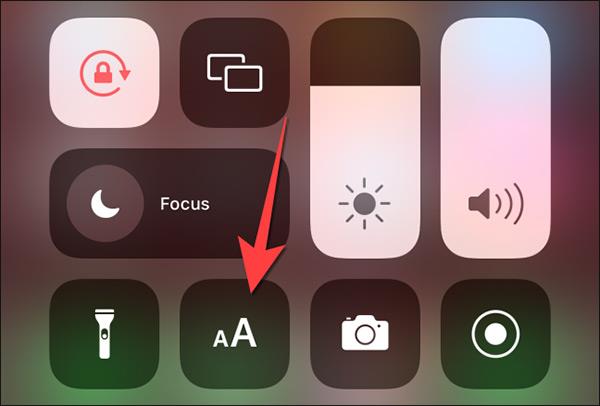
ขั้นตอนที่ 3:
ตามค่าเริ่มต้น ขนาดสำหรับแต่ละแอปพลิเคชันจะถูกตั้งค่าเป็น 100% เสมอ ขั้นแรก คลิกไอคอนซ้อนในแถบปรับขนาดข้อความเพื่อแสดงชื่อแอปพลิเคชันที่คุณต้องการปรับขนาดแบบอักษร
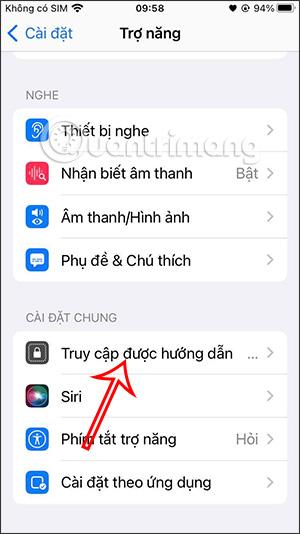
หากต้องการเพิ่มขนาดข้อความสำหรับแอปพลิเคชัน ให้กดแถบเลื่อนสีขาวค้างไว้จนถึงระดับข้อความที่คุณต้องการ
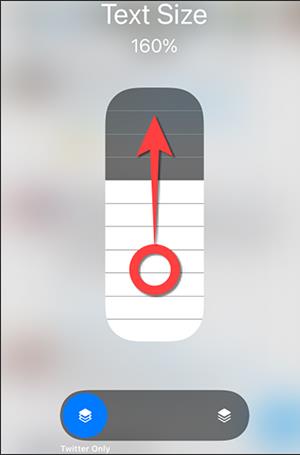
หากเราต้องการลดขนาดตัวอักษรที่แสดงสำหรับแอปพลิเคชัน เราจะลากแถบเลื่อนสีขาวลง
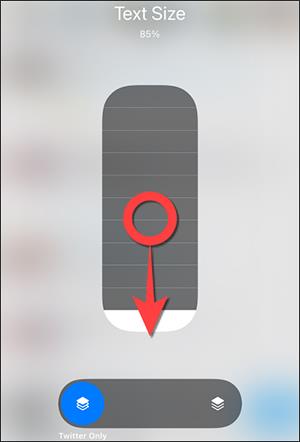
เมื่ออัปเกรดเป็น iOS 16 แอป Mail บน iOS 16 จะได้รับการอัปเดตด้วยความสามารถในการเรียกคืนอีเมลเมื่อส่งตามเวลาที่เลือกได้
iOS 16 มีคุณสมบัติมากมายในการปรับแต่งหน้าจอล็อคของ iPhone และรูปภาพหน้าจอล็อกของ iPhone ยังมีตัวเลือกให้ครอบตัดรูปภาพได้โดยตรง ปรับพื้นที่รูปภาพได้ตามต้องการ
คุณเจลเบรค iPhone ของคุณสำเร็จแล้วหรือยัง? ยินดีด้วย ก้าวที่ยากที่สุดจบลงแล้ว ตอนนี้คุณสามารถเริ่มการติดตั้งและใช้การปรับแต่งเล็กน้อยเพื่อสัมผัสประสบการณ์ iPhone ของคุณอย่างที่ไม่เคยมีมาก่อน
สำหรับผู้ที่คุ้นเคยกับปุ่มโฮมบน iPhone เวอร์ชันก่อน ๆ บางทีการเปลี่ยนไปใช้หน้าจอแบบขอบจรดขอบอาจทำให้สับสนเล็กน้อย ต่อไปนี้คือวิธีใช้ iPhone ของคุณโดยไม่มีปุ่มโฮม
แม้ว่าสไตลัสนี้มีรูปลักษณ์ที่เรียบง่าย แต่ก็มี "คุณสมบัติมากมาย" และความสะดวกสบายเมื่อจับคู่กับ iPad
Passkeys มุ่งหวังที่จะกำจัดการใช้รหัสผ่านบนเว็บ แม้ว่าสิ่งนี้อาจฟังดูน่าสนใจ แต่ฟีเจอร์ Passkeys ของ Apple ก็มีข้อดีและข้อเสีย
แอปพลิเคชั่น Files บน iPhone เป็นแอปพลิเคชั่นจัดการไฟล์ที่มีประสิทธิภาพพร้อมคุณสมบัติพื้นฐานครบครัน บทความด้านล่างนี้จะแนะนำให้คุณสร้างโฟลเดอร์ใหม่ใน Files บน iPhone
ปรากฎว่า iOS 14 ไม่ใช่สาเหตุโดยตรงที่ทำให้แบตเตอรี่ iPhone ร้อนเกินไปและทำให้แบตเตอรี่หมด
App Library หรือ Application Library เป็นยูทิลิตี้ที่ผู้ใช้ iPhone ค่อนข้างคุ้นเคยอยู่แล้ว แต่เปิดตัวบน iPad ผ่าน iPadOS 15 เท่านั้น
เพื่อช่วยให้ผู้ใช้ค้นหาสถานที่บน Google Maps ได้อย่างง่ายดาย แอปพลิเคชันเวอร์ชันล่าสุดได้เพิ่มฟีเจอร์เพื่อสร้างวิดเจ็ต Google Maps บนหน้าจอ iPhone








